Her şey Arama ve Araç Çubuğu Windows Arama deneyimini iyileştirecek
Windows Arama(Windows Search) işlevi büyük ölçüde geliştirilmiş olsa da Everything , Windows 11/10/8/7 için dosya ve klasörleri dosya adına göre anında bulan bir yönetim aracıdır . Gözlerinizi kırpmadan önce dosya ve klasörleri ada göre bulur!
Windows PC için HER ŞEY arama yazılımı
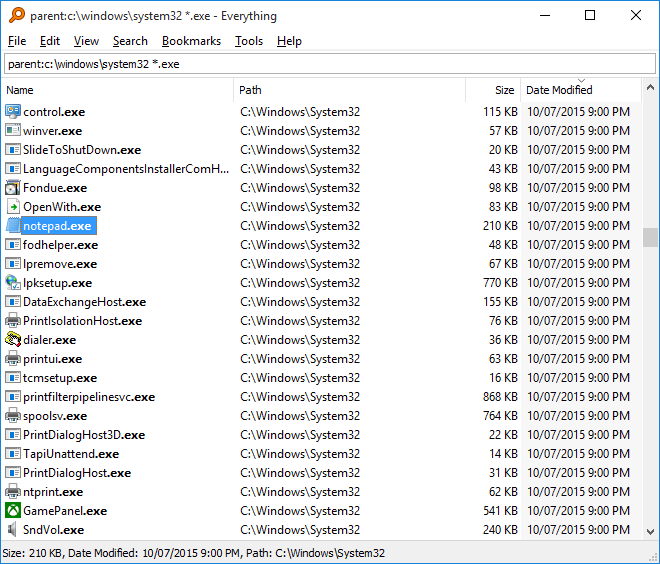
Windows aramasının aksine “Her Şey” başlangıçta bilgisayarınızdaki her dosya ve klasörü görüntüler. Bir arama filtresi yazarsınız ve ardından hangi dosya ve klasörlerin görüntüleneceğini sınırlar.
Özellikler:(Features:)
- Küçük kurulum dosyası
- Temiz ve basit kullanıcı arayüzü
- Hızlı dosya indeksleme
- Hızlı arama
- Minimum kaynak kullanımı
- Dosyaları başkalarıyla kolayca paylaşın
- Gerçek zamanlı güncelleme
- Boyut, Tarihler ve Nitelikler İndeksleme
- Hızlı Sıralama
- küçük resimler
- Önizleme Bölmesi
- ReFS Desteği
- gelişmiş Arama
- Çoklu Dosya Yeniden Adlandırma
- İçerik Arama
- Hızlı Yeniden İndeksleme.
Her şey de dosyayı çok hızlı indeksler! Yalnızca dosya ve klasör adlarını kullanır ve veritabanını oluşturması genellikle birkaç saniye sürer. Yaklaşık 20.000 dosyadan oluşan yeni bir Windows(Windows) yüklemesinin dizine eklenmesi yaklaşık 1 saniye sürecektir! 1.000.000 dosya yaklaşık 1 dakika sürecektir. İşte bu kadar hızlı!
(Feel)Yeterince etkilenmiş hissediyor musunuz? Bu ücretsiz taşınabilir uygulamayı indirmek için VoidTools.com'a (Head)gidin .(VoidTools.com)
Windows PC için Her Şey Araç Çubuğu
Ayrıca bir adım daha ileri gidebilir ve bu yazılım için bir eklenti olan EverythingToolbar ile (EverythingToolbar)Windows 10 Arama(Search) deneyimini iyileştirebilirsiniz.
Everything arama yazılımı(Everything search software) , Windows işletim sistemi için harika bir üçüncü taraf arama aracıdır . (third-party search tool)Ancak, dosya ve veri aramak için aramalarınızı Everything(Everything) uygulamasını kullanarak yapmanız gerekir . Bu gönderide, Windows 10 kullanıcılarının artık Windows Arama(Windows Search) deneyiminizi geliştirmek için EverythingToolbar uygulamasını kullanarak Everything arama motorunu doğrudan Windows görev çubuğuna nasıl entegre edebileceğini göstereceğiz.(Windows)
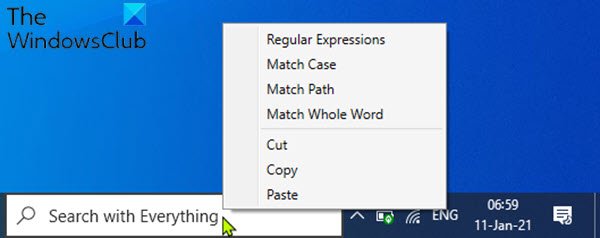
EverythingToolbar , Everything yazılımını gerektirir ve araç çubuğu arama işlevinin çalışması için arama programının arka planda çalışması gerekir. Yükleyici, Windows 10(Windows 10) ile uyumludur ve sistem gereksinimlerine göre .NET Framework 4.7 gerektirir .
EverythingToolbar, Windows 10 (Windows 10) Arama(Search) deneyimini iyileştirecek
Windows 10 Görev Çubuğunda (Taskbar)EverythingToolbar'ı(EverythingToolbar) kurmak ve yapılandırmak için aşağıdakileri yapın:
- Sağlamanız gereken ilk şey, Everything Search yazılımının indirilmiş ve arka planda çalışıyor olmasıdır. Varsayılan olarak Windows ile başlayacak şekilde ayarlandığından, işlemi otomatikleştirmek için taşınabilir bir sürüm çalıştırabilir veya yükleyebilirsiniz .
- Ardından, GitHub deposundan en son EverythingToolbar sürümünü indirin .(download)(download)
- Ardından, zip arşivini(extract the zip archive) sisteminize çıkarın.
- Arşiv klasörünü açın, install.cmd dosyasına sağ tıklayın ve araç çubuğunu yüklemek için Yönetici(Administrator) Olarak Çalıştır'ı seçin.(Run)
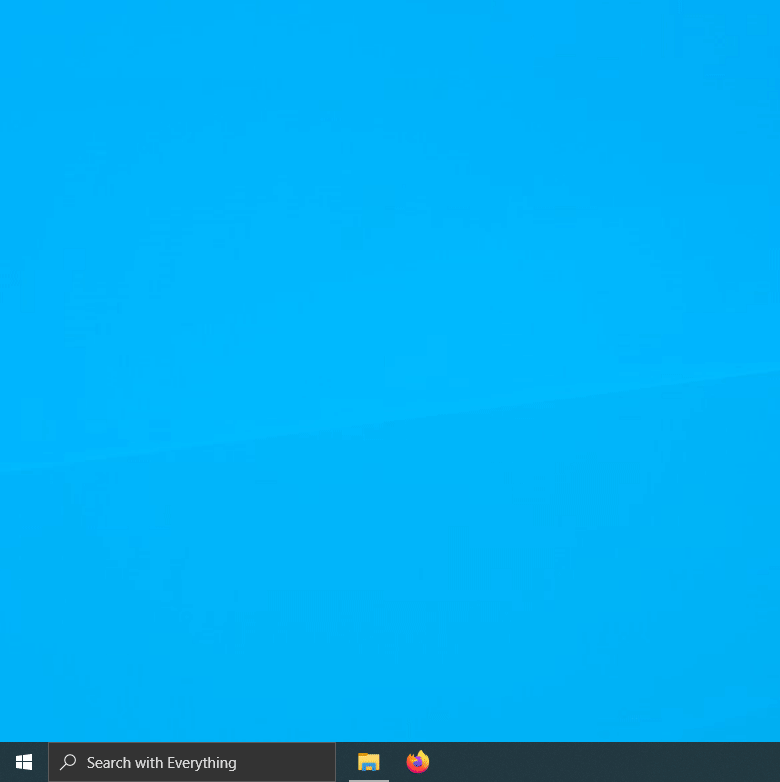
Bir Windows SmartScreen hatası alabilirsiniz - bu durumda devam etmeden önce (Windows SmartScreen)SmartScreen Filtresini devre dışı(disable SmartScreen Filter) bırakmanız gerekir . Kurulumu tamamladığınızda tekrar açmayı unutmayın .(Remember)
Yükleyici, yüklemenin son durumunu görüntülemek için bir komut istemi penceresi açar.
İstendiğinde, pencereyi kapatmak için klavyedeki herhangi bir tuşa dokunun.
Ardından, görev çubuğuna sağ tıklayın ve Görev Yöneticisi'ni(Task Manager) seçin .
Görev Yöneticisi'nde explorer.exe işlemini yeniden başlatın(restart the explorer.exe process) .
Görev Yöneticisi'nden çıkın.
Ardından, görev çubuğuna sağ tıklayın ve öğelerin görev çubuğunda hareket etmesine izin vermek için Görev çubuğunu kilitle seçeneğinin işaretini kaldırın.(Lock the taskbar)
Şimdi, görev çubuğuna tekrar sağ tıklayın ve yeni araç çubuğunu Windows görev çubuğuna eklemek için Araç Çubukları(Toolbars) > Her Şey Araç Çubuğu'nu(Everything Toolbar) seçin .
Artık arama alanının boyutunu artırabilir veya azaltabilir ve örneğin sol tarafa doğru hareket ettirebilirsiniz.
Son olarak, görev çubuğuna sağ tıklayın ve Görev çubuğunu kilitle(Lock the taskbar) seçeneğini etkinleştirin.
Bu kadar!
EverythingToolbar klasöründeki uninstall.cmd dosyasına sağ tıklayıp içerik menüsünden Yönetici olarak çalıştır'ı seçerek (Run as administrator)EverythingToolbar'ı istediğiniz zaman (EverythingToolbar)kaldırabilirsiniz .(uninstall.cmd)
Genel olarak, bu, Windows 10 (Windows 10) Arama'nın(Search) eksikliklerini giderebilecek bir araçtır - Her Şey'in yerleşik Windows Arama(Windows Search) işlevini devralmasına izin vererek, Her (Everything)Şey'in(Everything) kullanımını daha doğal ve sorunsuz hale getirir. Windows Search'ten(Windows Search) memnun değilseniz, bu aracı deneyin!
Related posts
Windows Search ayarlarını varsayılan olarak sıfırlama Windows 10'te
Windows 10'de Windows.edb file nedir
Windows 10 File Explorer'daki Legacy Search Box'i etkinleştirin
Windows Search Alternative Tools Windows 10 için
Windows 10 Search Indexer and Indexing Tips & Tricks
Microsoft Edge'deki Varsayılan Arama Sağlayıcısını Google olarak değiştirin
Cortana & Search box Windows 10'de Nasıl Devre Dışı Bırakılır
Windows 10 üzerinde Search Results arasında Change Default Folder View
File Explorer Search Windows 11/10'de düzgün çalışmıyor
Windows 10'da Çalışmayan Aramayı Düzeltin
Disk Space Düşük olduğunda Windows Search Indexing kapatma nasıl
Windows 10 Search Working değil mi? Nasıl düzeltilir
Nasıl Windows 10 yılında Search Index yeniden inşa etmek?
Run Commands Windows Start Search Box'den yönetici olarak
Clear Windows 10 Search History ve Recent Activities'ü kaldırın
Windows 10'da Çalışmayan Dosya Gezgini Aramasını Düzeltme
Files and Folders Windows Search Results'den nasıl gizlenir?
Local Computer'deki Windows Search Service başladı ve daha sonra durdu
Windows 10 Search'ün nasıl çalıştığını yapılandırmanın 5 yolu
Windows 10 Search bar kayıp mı? bunu göstermek için 6 yol
